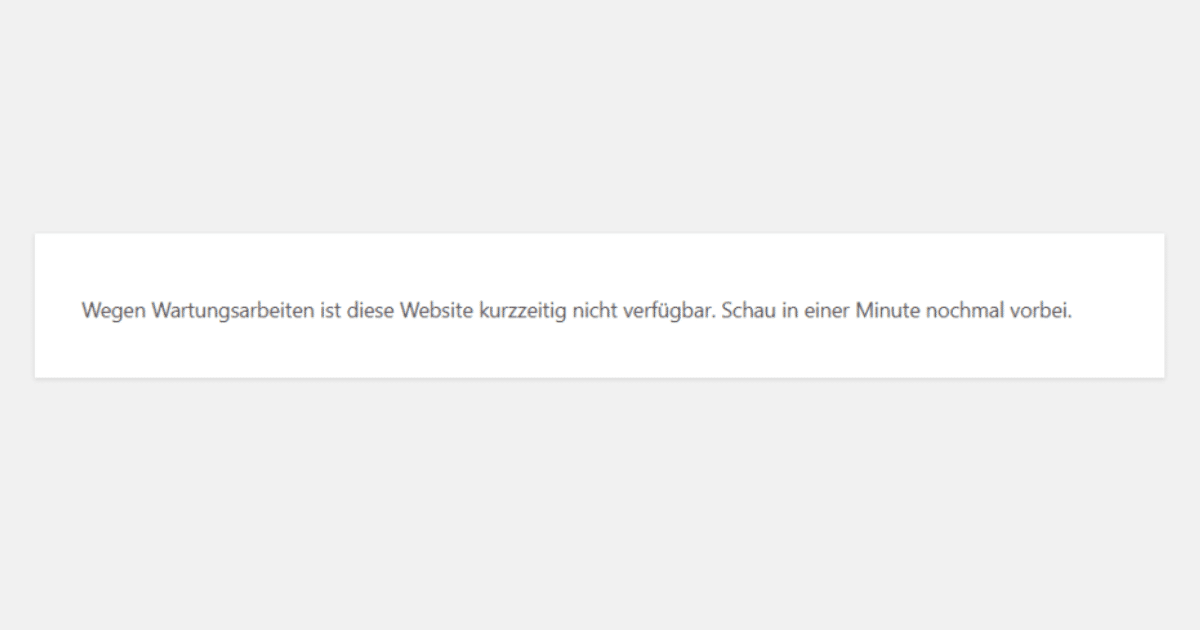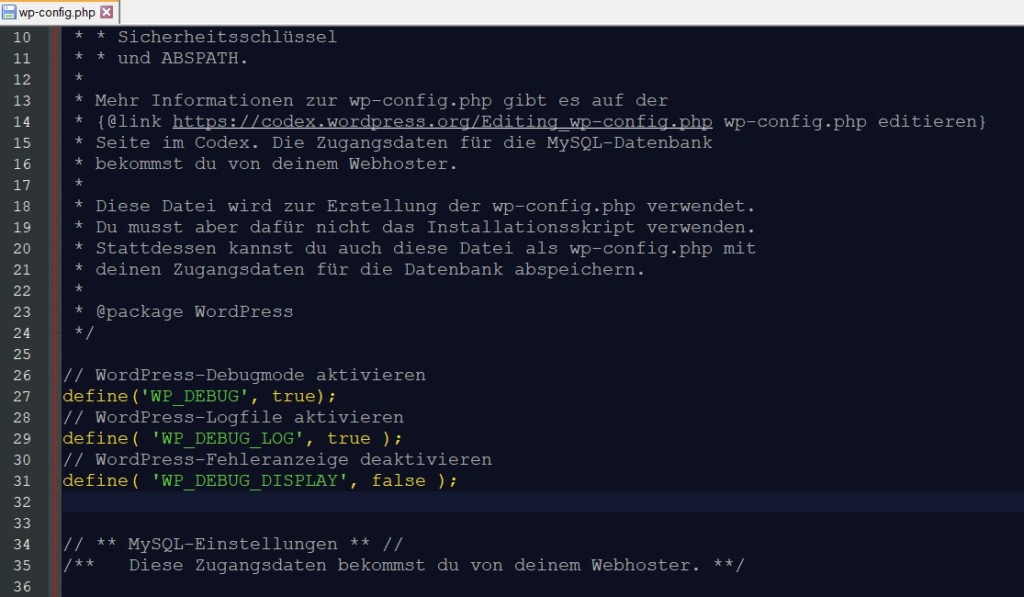WordPress-Update bleibt hängen: Ursachen und Lösungen
Ein WordPress-Update bleibt hängen? Keine Panik! In diesem Artikel erfährst du, wie du den Wartungsmodus beendest, Fehler findest und Updates manuell durchführst.
Warum bleibt ein WordPress-Update hängen?
Während eines Updates versetzt sich WordPress in den Wartungsmodus. Normalerweise wird dieser nach Abschluss automatisch beendet. Bleibt deine Website jedoch mit der Meldung „Wegen Wartungsarbeiten ist diese Website kurzzeitig nicht verfügbar“ hängen, kann das folgende Ursachen haben:
- Unterbrochene Internetverbindung während des Updates
- Serverzeitüberschreitungen oder Speicherprobleme
- Konflikte mit Plugins oder Themes
- Fehlende Schreibrechte im WordPress-Verzeichnis
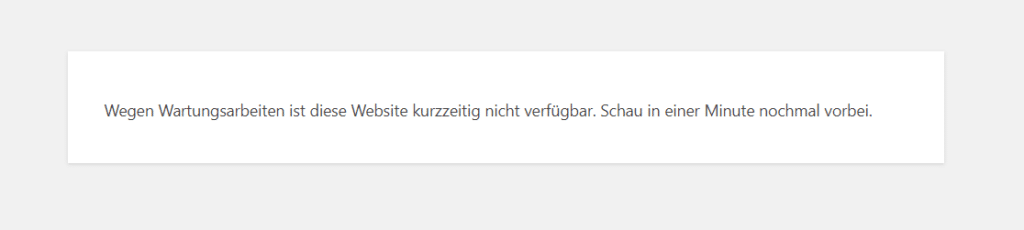
Wartungsmodus manuell beenden
Um den Wartungsmodus zu beenden, benötigst du Zugriff auf das Dateisystem deiner Website, z. B. per FTP:
- Verbinde dich per FTP mit deinem Webserver.
- Navigiere zum Hauptverzeichnis deiner WordPress-Installation.
- Lösche die Datei
.maintenance. - Lade deine Website neu – sie sollte wieder erreichbar sein.
Hinweis: Die .maintenance-Datei zeigt an, dass sich WordPress im Wartungsmodus befindet. Wird sie nicht automatisch gelöscht, bleibt die Website im Wartungsmodus hängen.
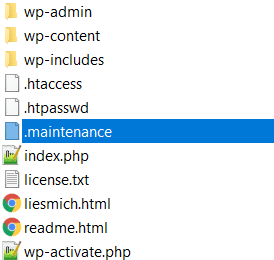
Fehlerdiagnose mit dem Debug-Modus
Um die Ursache des Problems zu identifizieren, aktiviere den Debug-Modus:
- Öffne die Datei
wp-config.phpim Hauptverzeichnis deiner WordPress-Installation. - Füge folgende Zeilen ein oder passe sie an:
define('WP_DEBUG', true);
define('WP_DEBUG_LOG', true);
define('WP_DEBUG_DISPLAY', false);- Rufe verschiedene Seiten deiner Website auf, um Fehler zu provozieren.
- Lade die Datei
wp-content/debug.logherunter und analysiere die protokollierten Fehler. - Deaktiviere den Debug-Modus nach der Analyse:
define('WP_DEBUG', false);
define('WP_DEBUG_LOG', false);
define('WP_DEBUG_DISPLAY', false);Tipp: Der Debug-Modus hilft dir, spezifische Fehler zu identifizieren, ohne sie Besuchern anzuzeigen.
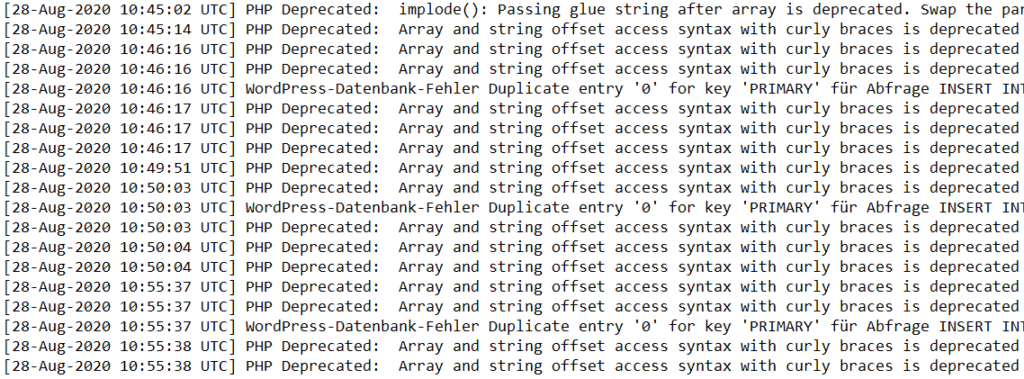
WordPress manuell aktualisieren
Wenn automatische Updates fehlschlagen, kannst du WordPress manuell aktualisieren:
- Lade die aktuelle WordPress-Version von wordpress.org herunter.
- Entpacke das ZIP-Archiv auf deinem Computer.
- Verbinde dich per FTP mit deinem Webserver.
- Lösche die Ordner
wp-adminundwp-includesim Hauptverzeichnis deiner Website. - Lade die neuen
wp-adminundwp-includesOrdner sowie die restlichen Dateien (außerwp-content) hoch und überschreibe die bestehenden Dateien. - Rufe
deine-domain.de/wp-admin/upgrade.phpin deinem Browser auf und folge den Anweisungen.
Wichtig: Der Ordner wp-content enthält deine Themes und Plugins – lösche oder überschreibe ihn nicht.
Plugins und Themes überprüfen
Konflikte mit Plugins oder Themes können Updates behindern:
- Deaktiviere alle Plugins und prüfe, ob das Update funktioniert.
- Aktiviere die Plugins nacheinander, um den Verursacher zu identifizieren.
- Wechsle vorübergehend zu einem Standard-Theme (z. B. Twenty Twenty-One), um Theme-Konflikte auszuschließen.
Weitere Tipps zur Fehlerbehebung
- PHP-Speicherlimit erhöhen: Füge in der
wp-config.phpfolgende Zeile hinzu:
define('WP_MEMORY_LIMIT', '256M');- Dateiberechtigungen prüfen: Stelle sicher, dass WordPress-Dateien die richtigen Schreibrechte haben (z. B. 755 für Ordner, 644 für Dateien).
- Caching deaktivieren: Leere den Cache deines Browsers und deaktiviere Caching-Plugins vorübergehend.
- Datenbank prüfen: Nutze Tools wie
phpMyAdmin, um die Integrität deiner Datenbank zu überprüfen.
FAQ
Vermeide zukünftige Update-Probleme mit professioneller WordPress-Wartung!
Du möchtest dich nicht ständig um Updates, Backups und Sicherheitschecks kümmern? Überlasse uns die Wartung deiner WordPress-Seite und konzentriere dich auf dein Kerngeschäft.
Gelesen, aber trotzdem Fragezeichen?
Wenn du nicht weiterkommst und trotzdem dein Problem mit WordPress gelöst haben willst, dann ist eventuell meine WordPress – Erste Hilfe etwas für dich!
Autor: Tim Ehling
Seit über zwei Jahrzehnten beschäftige ich mich mit Webentwicklung – und seit 2006 ganz besonders intensiv mit WordPress. Ich entwickle und optimiere Webseiten, betreue sie langfristig durch zuverlässige Wartung und biete Schulungen für alle, die WordPress sicher und effizient nutzen möchten. Außerdem unterstütze ich Unternehmen dabei, ihre Social-Media-Kanäle und SEO-Strategien so zu verbessern, dass sie bei Kunden und Suchmaschinen gleichermaßen gut ankommen.
Schwerpunkte:
✔ Webentwicklung ✔ WordPress-Updateservice
✔ WordPress-Schulungen ✔ Social-Media-Checkups
✔ Suchmaschinenoptimierung (SEO)